9 iPhone adatvédelmi beállítás, amit azonnal be kell kapcsolnod

Az Apple jobban teljesít, mint a legtöbb cég az adatvédelem terén. De az iPhone összes alapértelmezett beállítása nem a felhasználó érdekeit szolgálja.
Az iOS 16-tal az iMessage egy csomó hasznos segédprogramot kap, amelyek közül az egyik egy új szerkesztési lehetőség. Ez a beállítás lehetővé teszi a felhasználók számára, hogy az eredeti üzenet elküldését követő 15 percen belül legfeljebb 5 alkalommal szerkesszenek minden olyan üzenetet, amelyet más tartalommal küldöttek . Az üzenetszerkesztési funkció nyilvánvaló okokból elképesztően hasznos, de leginkább akkor, ha sietősen gépelünk be egy üzenetet, majd megbánjuk az elküldést a kapott elírások miatt, vagy egyszerűen azért, mert nem pontosan azt akartuk elküldeni.
De mi történik ezekkel az üzenetekkel, amelyeket szerkeszt? Megtekintheti szerkesztési előzményeit az iOS Messages alkalmazásában? Ezt fogjuk elmagyarázni ebben a bejegyzésben.
Kapcsolódó: Üzenet küldésének visszavonása iOS 16 rendszeren
Az iMessage szerkesztési előzményeinek megtekintése
Az üzenet szerkesztési előzményeit csak akkor tekintheti meg az iMessage szolgáltatásban, ha az elküldést követő 15 percen belül szerkesztette a valakinek küldött üzenetet. A szerkesztési előzmények megtekintéséhez nyissa meg az Üzenetek alkalmazást iPhone-ján.
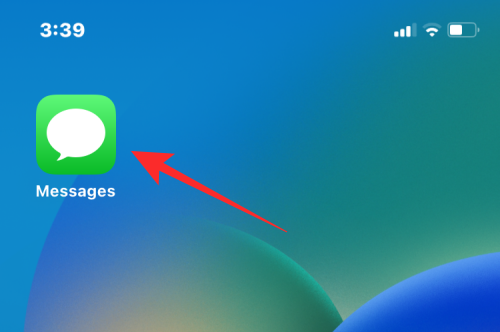
Az Üzenetek részben válassza ki azt a beszélgetést, amelyre a szerkesztett üzenetet elküldte.
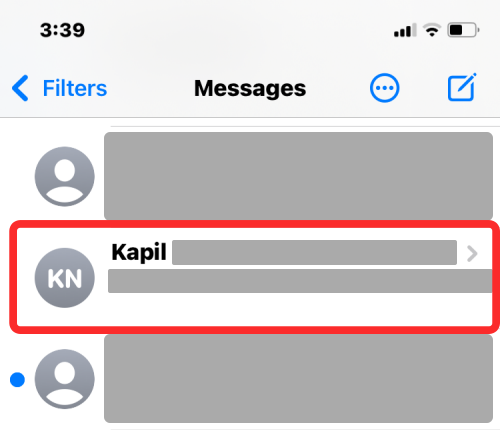
Amikor a kiválasztott csevegés megnyílik, keresse meg a korábban szerkesztett üzenetet. Az Ön által szerkesztett üzenetek alatt kék színű Szerkesztve címke látható.
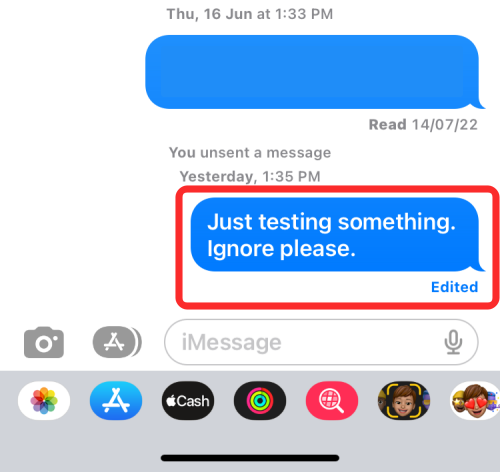
Érintse meg a Szerkesztett elemet az elküldött szerkesztett üzenet alatt.
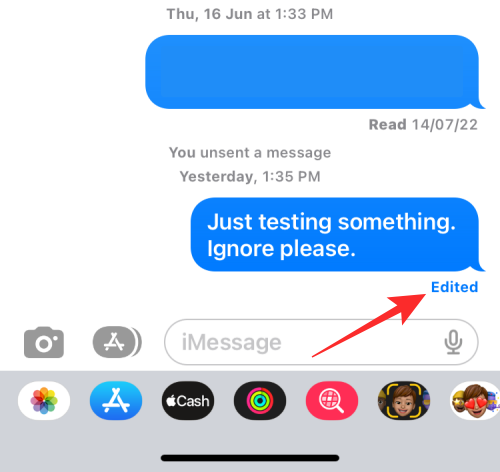
Ekkor a szerkesztett üzenet összes verziója látható, beleértve az eredeti üzenetet és a későbbi kiadásokat is, időrendi sorrendben.
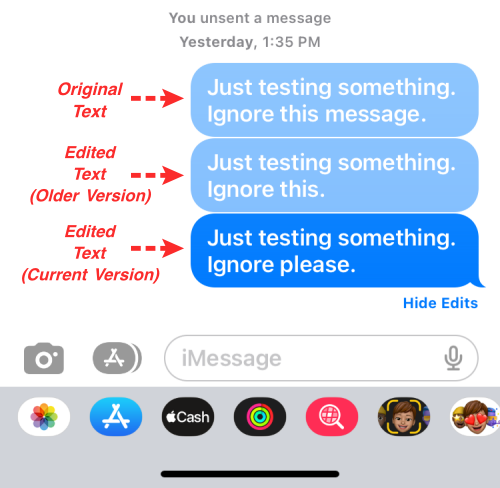
A szerkesztési előzmények bezárásához érintse meg a Szerkesztések elrejtése lehetőséget a szerkesztési előzmények alatt.
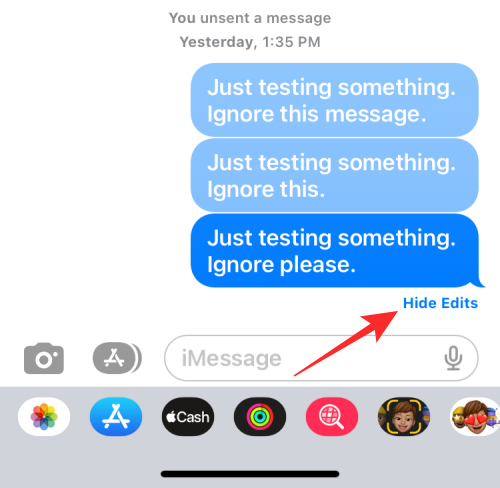
Most csak az üzenet utoljára szerkesztett verzióját fogja látni.
A címzettek láthatják az üzenet szerkesztési előzményeit?
Igen. Amikor szerkeszt egy üzenetet az Üzenetek alkalmazásban, az a személy, akinek ezt az üzenetet küldte, szintén láthatja a Szerkesztett opciót. Amikor a címzett megérinti ezt a Szerkesztett opciót, láthatja a teljes szerkesztési előzményt, hasonlóan ahhoz, ahogyan Ön megtekintheti azokat az eszközén.
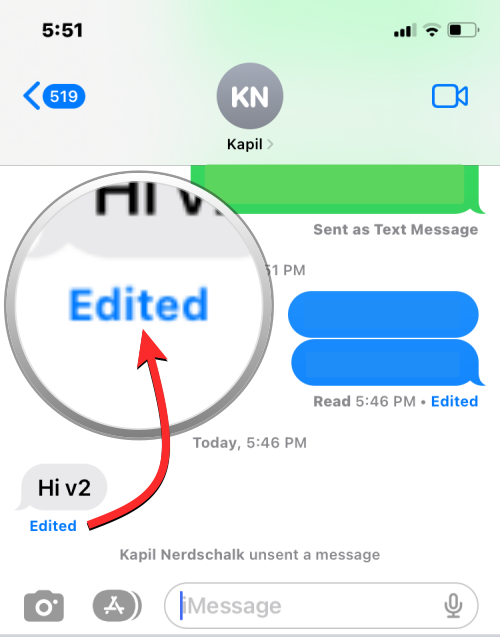
Ez azt jelenti, hogy a címzett is láthatja az eredeti üzenetet, amelyet a szerkesztés előtt küldtél neki. Ha egy üzenetet többször szerkesztett, a címzett láthatja az üzenet verzióinak listáját időrendi sorrendben.
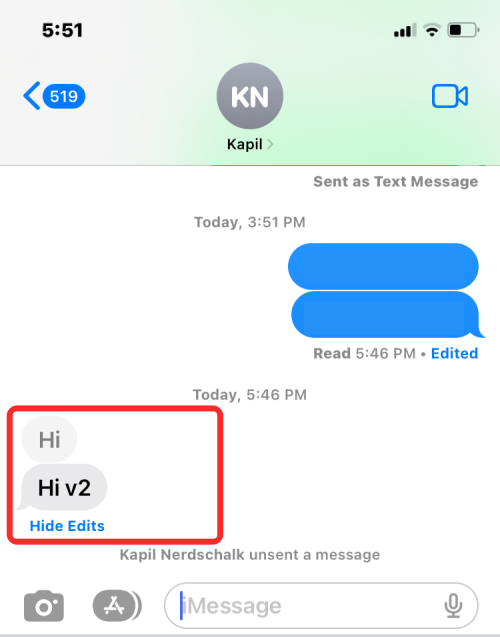
Meddig tekintheti meg szerkesztési előzményeit?
A szerkesztési előzmények megtekintésére nincs időkorlát. Bár az üzenetet csak az elküldést követő 15 percen belül szerkesztheti, az adott üzenet szerkesztési előzményei mindaddig megmaradnak, amíg az üzenetet a beszélgetésben tartja. Ugyanez vonatkozik a címzettre is, mivel a belátható jövőben bármikor megtekintheti az üzenet szerkesztési előzményeit a beszélgetésen belül.
Kapcsolódó: Miért nem tudok visszavonni egy üzenetet iPhone-on? Okok és megoldás
Lehet törölni a szerkesztési előzményeket?
Nem. A szerkesztési előzmények teljes célja annak biztosítása, hogy Ön és a címzett megtekinthesse az üzenet összes verzióját a félreértések elkerülése érdekében. Bár a szerkesztett üzenet több verzióját is láthatja, az Üzenetek alkalmazás nem engedi törölni a szerkesztési előzményekből, mivel ilyen lehetőség nem áll rendelkezésre.
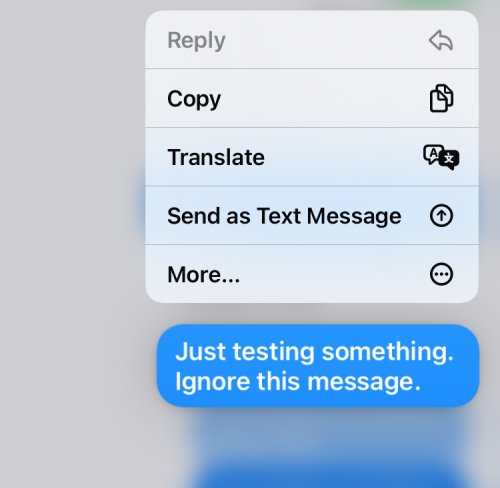
Ezeket a szerkesztett üzeneteket csak akkor tudja másolni, lefordítani vagy újra elküldeni, ha hosszan megnyomja valamelyik kiadást.
Hogyan kerülheti el a szerkesztési előzmények megosztását?
Bár a szerkesztési előzmények segíthetnek nyomon követni a kapott vagy elküldött üzenetekben bekövetkezett változásokat, előfordulhat, hogy egyes felhasználók nem tekintik ésszerűnek, mert bizonyos szempontból ez a lehetőség eleve meghiúsítja az üzenet szerkesztésének célját. Ugyanakkor hasznos is lehet, mert a szerkesztési előzmények bizonyítékként szolgálhatnak, amikor olyan problémákkal kell foglalkoznia, mint például a félretájékoztatás.
Ha nem szeretné látni az üzenet szerkesztési előzményeit, vagy nem szeretné megosztani azt a címzettel, akkor a legjobb megoldás a Küldés visszavonása lehetőség használata a Szerkesztés helyett.
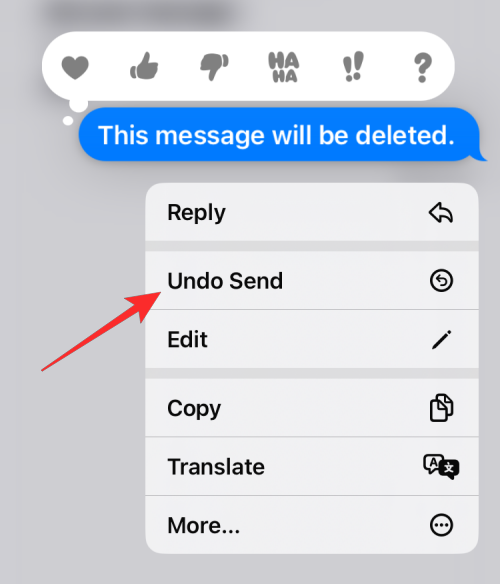
Ennek az az oka, hogy amikor visszavonja egy üzenet elküldését az iMessage-ben, az elküldött üzenet azonnal eltűnik a beszélgetésből. Habár ez „ Ön nem küldött üzenetet ” címkét hagy a csevegésben, az eredeti üzenetnek nyoma sem lesz.
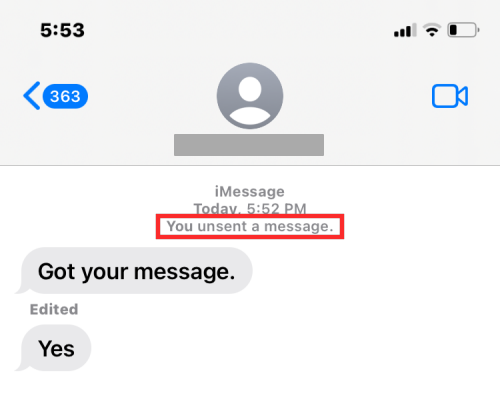
Senki sem láthatja az Ön által küldött üzenetet, beleértve Önt is. Az eredeti üzenet visszahívásával elküldheti tényleges üzenetét anélkül, hogy felfedné a szerkesztési előzményeket.
Ez minden, amit tudnia kell az üzenetek szerkesztési előzményeinek megtekintéséről az iMessage szolgáltatásban.
ÖSSZEFÜGGŐ
Az Apple jobban teljesít, mint a legtöbb cég az adatvédelem terén. De az iPhone összes alapértelmezett beállítása nem a felhasználó érdekeit szolgálja.
Ezzel a műveletgombbal bármikor felhívhatja a ChatGPT-t a telefonjáról. Íme egy útmutató a ChatGPT megnyitásához az iPhone-on található műveletgombbal.
Hogyan készíthetsz hosszú képernyőképet iPhone-on, könnyedén rögzítheted a teljes weboldalt. Az iPhone görgethető képernyőkép funkciója iOS 13 és iOS 14 rendszereken érhető el, és itt egy részletes útmutató arról, hogyan készíthetsz hosszú képernyőképet iPhone-on.
Az iCloud-jelszó módosításához többféleképpen is lehetőséged van. Az iCloud-jelszavadat megváltoztathatod a számítógépeden vagy a telefonodon egy támogatási alkalmazáson keresztül.
Amikor egy közösen készített albumot küldesz valaki másnak iPhone-on, az illetőnek bele kell egyeznie a csatlakozásba. Az iPhone-on többféleképpen is elfogadhatod az album megosztására vonatkozó meghívókat, az alábbiak szerint.
Mivel az AirPodsok kicsik és könnyűek, néha könnyű elveszíteni őket. A jó hír az, hogy mielőtt elkezdenéd szétszedni a házadat az elveszett fülhallgatód keresése közben, nyomon követheted őket az iPhone-oddal.
Tudtad, hogy attól függően, hogy az iPhone-od gyártási régiója hol készült, eltérések lehetnek a más országokban forgalmazott iPhone-okhoz képest?
Az iPhone-on a fordított képkeresés nagyon egyszerű, ha a készülék böngészőjét használhatja, vagy harmadik féltől származó alkalmazásokat is használhat további keresési lehetőségekért.
Ha gyakran kell kapcsolatba lépned valakivel, néhány egyszerű lépéssel beállíthatod a gyorshívást iPhone-odon.
Az iPhone képernyőjének vízszintes elforgatása segít filmeket vagy Netflixet nézni, PDF-eket megtekinteni, játékokat játszani... kényelmesebben és jobb felhasználói élményben részesülni.








